Kako spremiti više web stranica kao zip datoteku u Chromeu pomoću ZipTabsa
Miscelanea / / February 12, 2022
Još u fakultetskim danima radio sam na raznim projektima i za sve je bila potrebna teška dokumentacija. Iako smo u sobama u hostelu imali osobno računalo, pristojna internetska veza je uvijek bila problem, pa je fakultetski cybercafé bio jedini spas.
Dok sam tražio referentni materijal u kafiću, obično sam spremao cijelu web stranicu kao HTML datoteku (sa svim pridruženim datotekama u zasebnoj mapi) na fakultetsko računalo i koristio olovku da prenesem podatke na svoje računalo za izvanmrežno referenciranje.
Iako je proces spremanja web stranica jednostavan (samo pritisnite gumb Ctrl+S), mislim da bi se moje radno opterećenje znatno smanjilo da sam imao ZipTabs u to vrijeme.
ZipTabs je proširenje za Chrome koje može spremiti vaše otvorene web stranice u HTML formatu sa svim slikama i CSS informacijama te ih sve zipovati u jednu arhivu s izvrsnom razinom kompresije.
Korak 1:ZipTabs zahtijeva Jezgra jedne datoteke, proširenje procesora stranica, za rad. Stoga, ako ga već nemate, preuzmite i instalirajte potonje prije nego što instalirate ZipTabs.
Korak 2: Nakon što ste instalirali oba proširenja, savjetujem vam da ponovno pokrenete preglednik. Ako u pregledniku imate otvoren nespremljen rad, spremite ga i ponovno pokrenite preglednik.
3. korak: Sada, kada želite komprimirati svoje kartice, kliknite na ikonu ZipTabs u području proširenja Chromea. Proširenje će se učitati sa svim otvorenim karticama na popisu s potvrdnim okvirom uz svaku od njih. Odaberite kartice koje želite komprimirati i kliknite na Zip gumb.
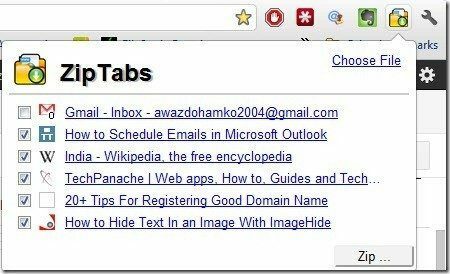
4. korak: Daj zip datoteku ime i kliknite na gumb OK za početak procesa. Proces će sada pokrenuti i prikazat će proces u postocima u ikoni ZipTabs.
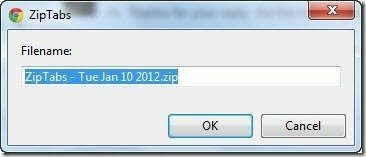
5. korak: Nakon što se kartice uspješno komprimiraju, bit će spremljene u zadani direktorij za preuzimanje Chromea.
Ako trebate čitati ove datoteke u budućnosti, možete ih jednostavno izdvojiti i dvaput kliknuti da biste ih učitali u svoj preglednik čak i kada ste izvan mreže. Stranica će sadržavati sve slike, HTML i CSS detalje i izgledat će kao stranica koju ste čitali dok ste bili online.
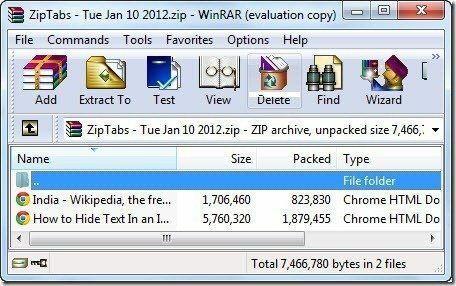
Prema programeru, nakon što spremite zip datoteku, možete otvoriti sve komprimirane stranice odjednom pomoću Odaberite datoteku gumb, ali gumb nikad nije radio za mene. Ako vam radi, podijelite to s nama.
Moja presuda
Ako ste na sporijem računalu, možda ćete primijetiti usporavanje vremena odgovora vašeg računala dok se stvara zip datoteka. Također sam naišao na neke neuspjele pogreške u radu tijekom testiranja aplikacije, ali nakon što sam ponovno pokrenuo preglednik problem je riješen.
Općenito, ZipTabs je nevjerojatno proširenje za spremanje paketa web stranica otvorenih u pregledniku za izvanmrežno referenciranje jednim klikom. Možete ga koristiti ako ste u situaciji kada morate koristiti javno računalo za istraživanje i trebate prenijeti podatke u prijenosni disk.
Posljednje ažurirano 2. veljače 2022
Gornji članak može sadržavati partnerske veze koje pomažu u podršci Guiding Tech. Međutim, to ne utječe na naš urednički integritet. Sadržaj ostaje nepristran i autentičan.



